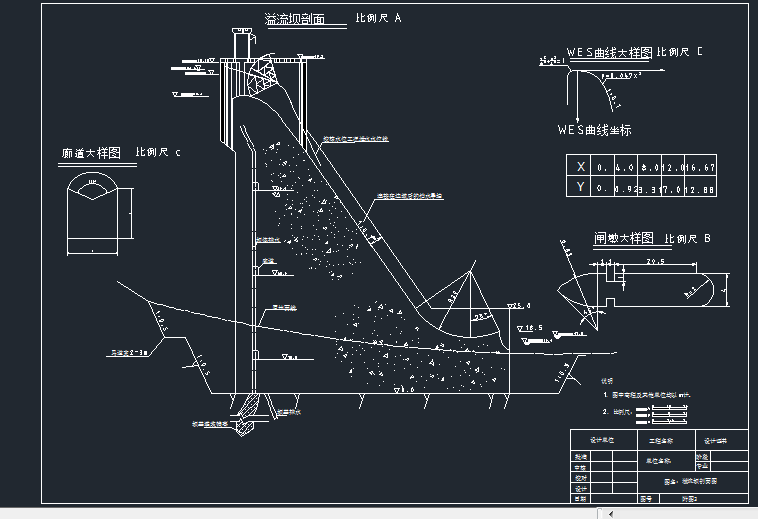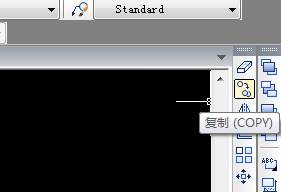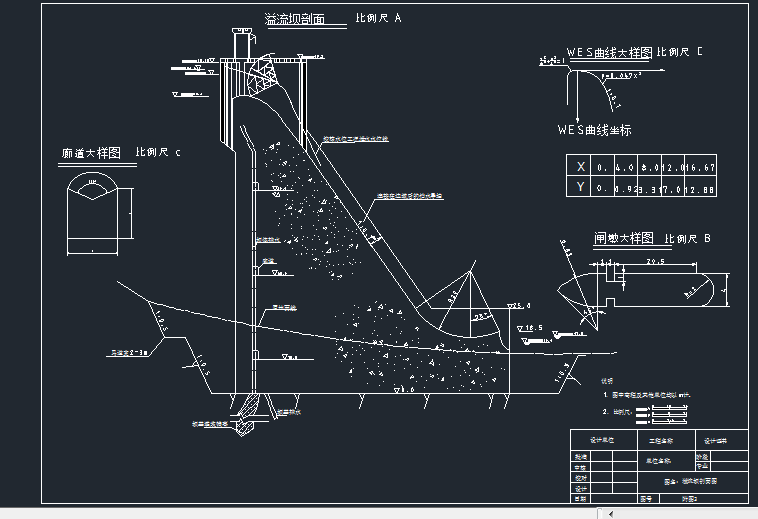CAD基點復制的過程
2019-09-24
4432
當我們在軟件中繪制圖紙的時候�,如果需要將圖紙中的內容復制到一張新的圖紙上進行相關的編輯時�,但是又要保證與原圖一樣的情況下��,我們可以是有軟件中的CAD基點復制的功能,可以將圖紙完全復制過來,供我們使用�����。 CAD基點復制的過程: 1.在繪圖區 鼠標選中需要帶基點復制的圖形 2.選中圖形后����,點擊鼠標右鍵,會出現一個側拉菜單�����,選中 帶基點復制 3.移動光標選中一個基點�����,捕捉到基點之后點擊鼠標左鍵確認選擇為基點 4.選擇好基點后��,在繪圖區點擊鼠標右鍵,在出現的側拉菜單里點擊粘貼。 5.粘貼完后���,復制的圖形就會出現在移動光標指定的位置����,然后點擊左鍵確認就能完成復制操作。 以上就是在CAD繪圖軟件中���,在我們復制圖紙中的CAD對象的時候,如果要保證與原圖完全一樣�,就需要使用CAD基點復制功能��,這樣才可以是完全一樣。今天就介紹這么多了�����。安裝浩辰CAD軟件試試吧���。更多CAD教程技巧����,可關注浩辰CAD官網進行查看。
CAD基點復制中常見方式
2019-06-26
6976
CAD基點復制的使用在浩辰CAD中十分的常用�����,使用豎直或者其他的命令創建標注都會用得到��,下面是我整理的相關資料���,希望可以幫助到大家學習浩辰CAD�。 此命令替換 DIMHORIZONTAL 和 DIMVERTICAL 命令��。 提示列表 將顯示以下提示: 第一條和第二條尺寸界線的原點 提示輸入第一條和第二條尺寸界線的原點����。 尺寸線位置 用指定點定位尺寸線并且確定繪制尺寸界線的方向��。 多行文字 顯示在位文字編輯器,可用它來編輯標注文字���。用控制代碼和 Unicode 字符串來輸入特殊字符或符號。請參見“控制碼和特殊字符”�。 如果標注樣式中未打開換算單位��,可以通過輸入方括號 ([ ]) 來顯示它們���。 當前標注樣式決定生成的測量值的外觀 文字 在命令提示下�����,自定義標注文字。生成的標注測量值顯示在尖括號中��。 要包括生成的測量值��,請用尖括號 (< >) 表示生成的測量值����。如果標注樣式中未打開換算單位�����,可以通過輸入方括號 ([ ]) 來顯示換算單位���。 標注文字特性在“新建標注樣式”���、“修改標注樣式”和“替代標注樣式”對話框的“文字”選項卡上進行設定��。 角度 修改標注文字的角度。 以上就是CAD基點復制的一些使用方法的介紹了�,希望可以給正在學習浩辰CAD的大家帶來一定的幫助��。
CAD中的復制和帶基點復制有什么不同
2019-06-25
15162
我們使用cad時候常用的是復制功能�,其實很多人不知道的還有一個帶基點復制,他適用于從一張圖中復制到另一張圖中保存坐標位置不變。本文介紹cad中的復制和帶基點復制有什么不同 復制是復制圖形��,一般軟件默認左下角的點為插入點�����,點擊粘貼就可以將圖形插入到自己需要的位置�。 帶基點復制命令�����,可以復制時指定圖形中或者圖形外的一點為基點作為插入點���,粘貼時以指點基點插入�����。帶基點復制命令最大的好處是作圖的過程中,遇到插入點為中心點時或者插入圖形距離位置有所要求時,特別方便����,比如要在某一點的45度角右上方插入圖形這一種情況�����,帶基點復制命令就比較方便。 在另一個張圖中,可以粘貼到原坐標����。這也是帶基點復制的精髓�����。 本文介紹了cad中的復制和帶基點復制有什么不同�����。通過本文的介紹相信你一定詳細了解了他們的區別��。那么再遇到一個圖中復制到另一個圖中保存坐標不變的難題時候,可以迅速的解決掉。
CAD基點復制如何使用
2019-06-05
6256
CAD基點復制是指在繪圖區復制圖形的時候通過固定的基點進行復制對象����,以基點為參照點的一種輔助繪圖方法�����。1.在繪圖區 鼠標選中需要帶基點復制的圖形 2.選中圖形后���,點擊鼠標右鍵�����,會出現一個側拉菜單,選中 帶基點復制3.移動光標選中一個基點,捕捉到基點之后點擊鼠標左鍵確認選擇為基點 4.選擇好基點后,在繪圖區點擊鼠標右鍵����,在出現的側拉菜單里點擊粘貼�����。5.粘貼完后,復制的圖形就會出現在移動光標指定的位置,然后點擊左鍵確認就能完成復制操作����。 基點復制的操作就是先確定基點和復制的對象�����,然后根據命令行的提示就可以了�。